Microsoft Excel 2010 es un software de hoja de cálculo potente y versátil que se utiliza ampliamente en entornos de oficina, negocios y educación para gestionar, analizar y presentar datos. Una de las características clave de Excel 2010 es su capacidad para trabajar con múltiples hojas de cálculo, organizadas como pestañas en la parte inferior de la ventana de la aplicación. Estas pestañas permiten a los usuarios organizar y gestionar datos relacionados en diferentes hojas, lo que facilita el análisis, la comparación y la presentación de información.
Este artículo proporcionará una guía detallada sobre cómo navegar por las pestañas de las hojas de cálculo de Excel 2010, explicando las diferentes opciones y herramientas disponibles para optimizar la experiencia del usuario.
Comprender la interfaz de las pestañas
La interfaz de las pestañas en Excel 2010 es intuitiva y fácil de usar. En la parte inferior de la ventana de la aplicación, se encuentra una barra horizontal que muestra las pestañas de las diferentes hojas de cálculo. Cada pestaña representa una hoja de cálculo individual, y se puede identificar por su nombre, que se muestra en la parte superior de la pestaña.
Por defecto, una hoja de cálculo nueva se denomina “Hoja1”, pero el usuario puede cambiar el nombre de las pestañas para que sean más descriptivas y fáciles de identificar. Para cambiar el nombre de una pestaña, simplemente haga clic derecho sobre ella y seleccione “Cambiar nombre” en el menú contextual.
Navegación entre pestañas
Existen varias formas de navegar entre las diferentes pestañas de las hojas de cálculo en Excel 2010⁚
- Haciendo clic en la pestaña⁚ La forma más sencilla de navegar entre las pestañas es haciendo clic en la pestaña que desea ver. Al hacer clic en una pestaña, la hoja de cálculo correspondiente se mostrará en la ventana principal de Excel.
- Usando las teclas de flecha⁚ Si tiene varias pestañas abiertas, puede usar las teclas de flecha izquierda y derecha para moverse entre ellas. La tecla de flecha izquierda le permitirá desplazarse a la pestaña anterior, mientras que la tecla de flecha derecha le permitirá desplazarse a la siguiente pestaña.
- Usando el teclado⁚ También puede usar el teclado para navegar entre las pestañas. Presione Ctrl + Page Up para ir a la pestaña anterior y Ctrl + Page Down para ir a la siguiente pestaña.
- Usando el ratón⁚ Si está utilizando un ratón, puede hacer clic en la pestaña que desea ver. También puede hacer clic en la flecha hacia abajo que se encuentra en el lado derecho de la barra de pestañas para ver una lista de todas las pestañas abiertas.
Insertar, eliminar y reorganizar pestañas
Excel 2010 ofrece opciones flexibles para administrar las pestañas de las hojas de cálculo⁚
- Insertar una nueva pestaña⁚ Para insertar una nueva pestaña, haga clic en el botón “Insertar hoja” que se encuentra en la parte inferior derecha de la barra de pestañas. Esto creará una nueva hoja de cálculo vacía con el nombre “Hoja2”.
- Eliminar una pestaña⁚ Para eliminar una pestaña, haga clic derecho sobre ella y seleccione “Eliminar” en el menú contextual. Se le pedirá que confirme la eliminación de la hoja de cálculo.
- Reorganizar pestañas⁚ Para reorganizar las pestañas, haga clic en una pestaña y arrástrela a la posición deseada en la barra de pestañas. Puede mover las pestañas hacia la izquierda o hacia la derecha para reorganizarlas según sus necesidades.
Trabajar con múltiples pestañas
Excel 2010 admite el trabajo con múltiples pestañas simultáneamente, lo que permite a los usuarios realizar tareas complejas y comparar datos de diferentes hojas de cálculo. Algunas opciones útiles para trabajar con múltiples pestañas incluyen⁚
- Mostrar varias pestañas⁚ Para mostrar varias pestañas al mismo tiempo, puede hacer clic en el botón “Mostrar todas las hojas” en la parte inferior derecha de la barra de pestañas. Esto mostrará todas las pestañas abiertas en la ventana de Excel.
- Ocultar pestañas⁚ Para ocultar una pestaña, haga clic derecho sobre ella y seleccione “Ocultar” en el menú contextual. La pestaña oculta no se mostrará en la barra de pestañas, pero aún estará disponible para acceder a ella.
- Mostrar pestañas ocultas⁚ Para mostrar una pestaña oculta, haga clic derecho en cualquier pestaña visible y seleccione “Mostrar” en el menú contextual. Esto mostrará una lista de las pestañas ocultas, y puede seleccionar la pestaña que desea mostrar.
Uso de pestañas para organizar datos
Las pestañas de las hojas de cálculo de Excel 2010 son una herramienta esencial para organizar y gestionar datos de manera eficiente. Algunos usos comunes de las pestañas incluyen⁚
- Organizar datos por categorías⁚ Puede crear una pestaña para cada categoría de datos, como productos, clientes, ventas o gastos. Esto facilita el análisis y la gestión de datos relacionados.
- Crear diferentes versiones de una hoja de cálculo⁚ Puede crear una pestaña para cada versión de una hoja de cálculo, como una versión preliminar, una versión final o una versión con datos actualizados. Esto permite comparar diferentes versiones de la misma información.
- Crear diferentes escenarios⁚ Puede crear una pestaña para cada escenario, como un escenario optimista, un escenario pesimista o un escenario neutral. Esto permite analizar diferentes posibilidades y tomar decisiones informadas.
Conclusión
Navegar por las pestañas de las hojas de cálculo de Excel 2010 es una habilidad esencial para cualquier usuario que desee aprovechar al máximo las capacidades de este software. La interfaz intuitiva y las opciones flexibles para administrar las pestañas permiten a los usuarios organizar, gestionar y analizar datos de manera eficiente. Al dominar la navegación por las pestañas, los usuarios pueden optimizar su flujo de trabajo, mejorar la productividad y obtener mejores resultados en sus tareas de gestión de datos.



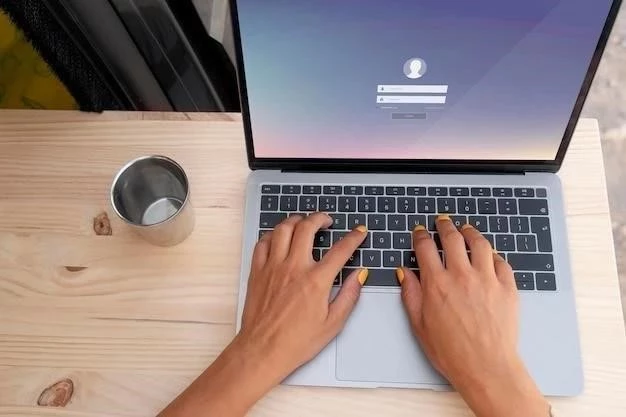



El artículo es claro y conciso, pero se podría mejorar la presentación incluyendo ejemplos visuales, como capturas de pantalla o animaciones, para ilustrar los diferentes métodos de navegación. La inclusión de recursos adicionales, como enlaces a tutoriales o videos, también sería beneficiosa para el usuario.
El artículo ofrece una introducción clara y concisa a la navegación por pestañas en Excel 2010. La explicación de la interfaz y las diferentes opciones de navegación es precisa y fácil de entender. Sin embargo, se podría ampliar la sección sobre el uso de las teclas de flecha, incluyendo ejemplos específicos de cómo se pueden utilizar para navegar entre pestañas adyacentes o no adyacentes.
La información proporcionada sobre la gestión de pestañas en Excel 2010 es útil para usuarios principiantes. La inclusión de imágenes o capturas de pantalla podría mejorar la comprensión visual del proceso. Además, sería beneficioso mencionar las opciones de configuración de la barra de pestañas, como la posibilidad de mostrar o ocultar la barra de pestañas o personalizar su tamaño.
El lenguaje utilizado en el artículo es claro y conciso, lo que facilita la comprensión de los conceptos. Se podría considerar la inclusión de ejemplos de uso práctico para ilustrar la utilidad de las diferentes opciones de navegación. Además, se podría mencionar la posibilidad de utilizar atajos de teclado para navegar entre pestañas, lo que puede aumentar la eficiencia del usuario.
El artículo destaca las opciones básicas de navegación entre pestañas, pero se podría profundizar en las funciones avanzadas, como la creación de grupos de pestañas o la utilización de la función “Ir a” para acceder rápidamente a una pestaña específica. La inclusión de ejemplos prácticos de cómo estas funciones pueden ser útiles en diferentes escenarios sería un valor añadido.
El artículo destaca las opciones básicas de navegación entre pestañas, pero se podría mencionar la posibilidad de utilizar macros para automatizar la navegación entre pestañas o la ejecución de acciones específicas en diferentes hojas de cálculo. La inclusión de ejemplos de macros simples sería un valor añadido.
El artículo proporciona una buena base para comprender la navegación por pestañas en Excel 2010. Se podría ampliar la información sobre la gestión de pestañas, incluyendo aspectos como la inserción, eliminación y reordenación de pestañas. También sería útil mencionar las opciones de personalización de la barra de pestañas, como la posibilidad de cambiar el color o el estilo de las pestañas.
El artículo proporciona una buena introducción a la navegación por pestañas en Excel 2010. Se podría considerar la inclusión de una sección dedicada a las opciones de seguridad y privacidad relacionadas con las pestañas, como la posibilidad de proteger las pestañas con contraseña o establecer permisos de acceso a diferentes usuarios.
El artículo ofrece una descripción clara y concisa de las opciones de navegación entre pestañas en Excel 2010. Se podría considerar la inclusión de una sección dedicada a las funciones de copia, pegado y movimiento de datos entre diferentes pestañas, ya que estas son operaciones comunes en el uso de hojas de cálculo.